Deaktiver sanntidsbeskyttelse midlertidig for å feilsøke dette problemet
- 0x800700E1-feilen utløses vanligvis under en Windows-operasjon, for eksempel sikkerhetskopiering eller filoverføring.
- Midlertidig deaktivering av sikkerhetsprogramvaren løser vanligvis feilen.
- Unngå å permanent deaktivere brannmuren og sikkerhetsprogramvaren din, da det vil gjøre PC-en din sårbar for virus og skadelig programvare.
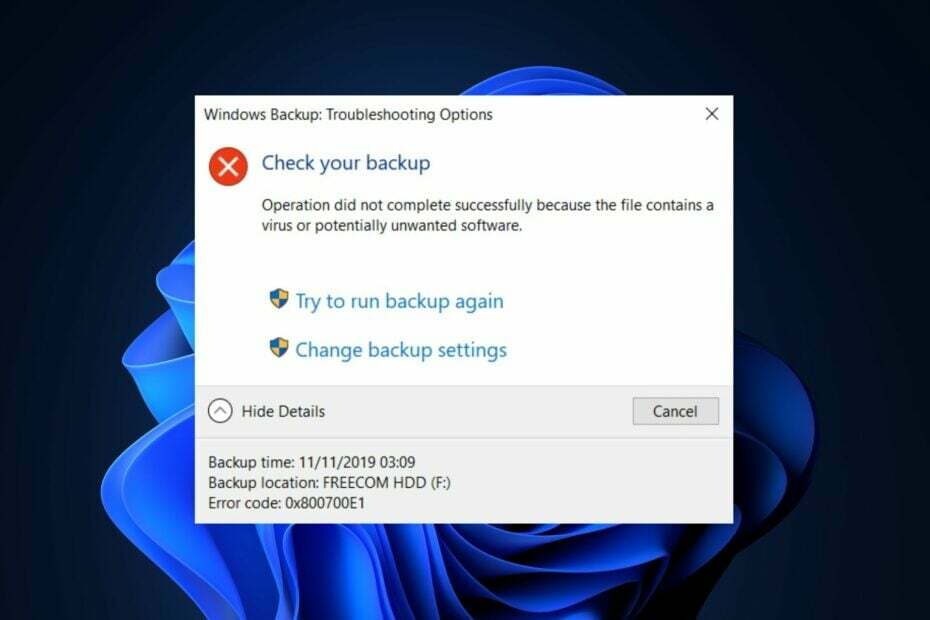
Samtidig som forsøk på filoverføring i Windows, har våre lesere rapportert at de utløser feilen 0x800700E1. Meldingen lyder Operasjonen ble ikke fullført fordi filen inneholder et virus eller potensielt uønsket programvare, hindrer deg i å fullføre filoverføringen.
Hvis du prøver å sende en fil, men står fast på 0x800700E1-feilen, diskuterer denne artikkelen den kort og gir deg trinn for å hjelpe deg med å løse den.
- Hva er feil 0x800700E1 på Windows?
- Hvordan fikser jeg Windows-virusfeil 0x800700E1?
- 1. Slett systembilder og sikkerhetskopier
- 2. Deaktiver sanntidsbeskyttelse midlertidig
- 3. Deaktiver Windows-brannmuren
- 4. Skann etter virus
- 5. Kjør SFC- og DISM-skanninger
Hva er feil 0x800700E1 på Windows?
Under en filoverføring eller en løpende sikkerhetskopiering av PC-en din, kan du oppleve en feil som hindrer deg i å fullføre operasjonen. Mange feil kan utløse dette, men det er vanligvis forbundet med feilkoden 0x800700E1.
- Det oppstår under en virusskanning eller andre relaterte Windows-operasjoner.
- Hindrer nåværende operasjoner fra å fullføres vellykket.
- Ofte forårsaket av ødelagte systemfiler, virus og skadelig programvare på en PC.
Når en PC viser feilen 0x800700E1, avbryter den automatisk operasjonen og kan ikke startes på nytt før den er rettet.
Hvordan fikser jeg Windows-virusfeil 0x800700E1?
Før vi fortsetter med mer avanserte løsninger, her er et par raske løsninger du kan prøve:
- Utfør en full skanning med Windows Defender eller, enda bedre, a tredjeparts antivirus.
- Oppdater Windows-drivere og operativsystemet.
- Koble fra alle eksterne enheter og start PC-en på nytt.
- Utfør en ren oppstart eller gå inn i sikker modus for å feilsøke problemet.
Hvis feilmeldingen vedvarer, bruk følgende feilsøkingsteknikker for å fikse den.
1. Slett systembilder og sikkerhetskopier
- Venstreklikk på Start menyen, skriv inn kontrollpanel, og starte den.
- Åpne deretter Sikkerhetskopiering og gjenoppretting (Windows 7) og klikk på Administrer plass i det nye vinduet.

- Klikk på i det nye vinduet Se sikkerhetskopier.
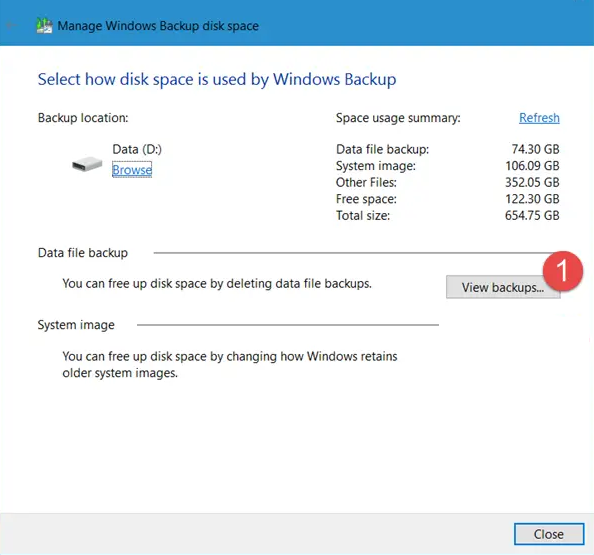
- Velg deretter sikkerhetskopien du vil slette og klikk på Slett knapp.
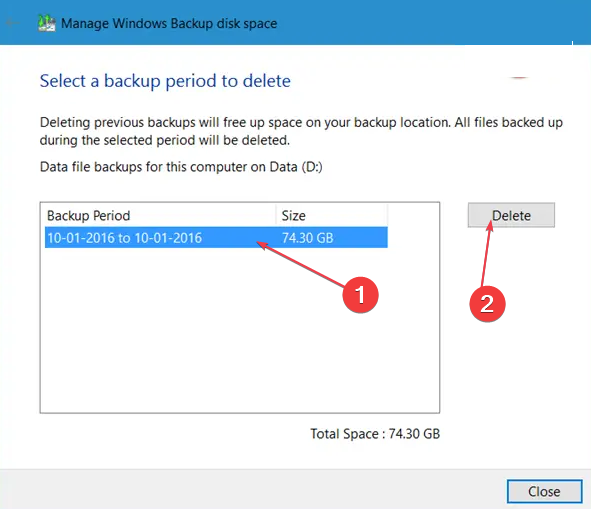
Hvis du gjør dette, vil du slette alle dine tidligere systembilder, og dermed spare mer diskplass
Dette vil slette dine tidligere systembilder og beholde bare det siste systembildet, og dermed frigjøre diskplass for å fikse 0x800700E1-feilen.
2. Deaktiver sanntidsbeskyttelse midlertidig
- trykk Windows nøkkel, skriv Windows-sikkerhet, og treffer Tast inn.
- Klikk på Virus- og trusselbeskyttelse og Administrer innstillinger.
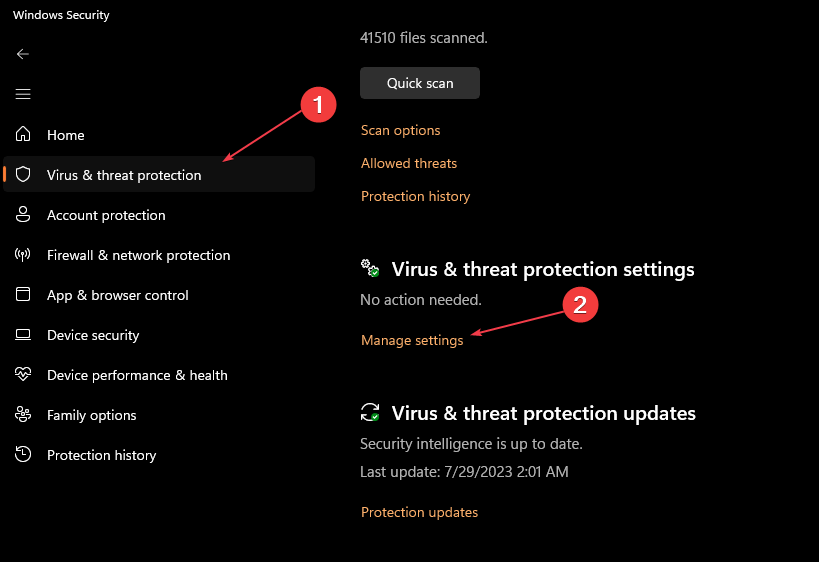
- I neste vindu klikker du på veksleknappen ved siden av Sanntidsbeskyttelse for å slå av funksjonen. (Du kan også deaktivere flere alternativer i denne fanen).
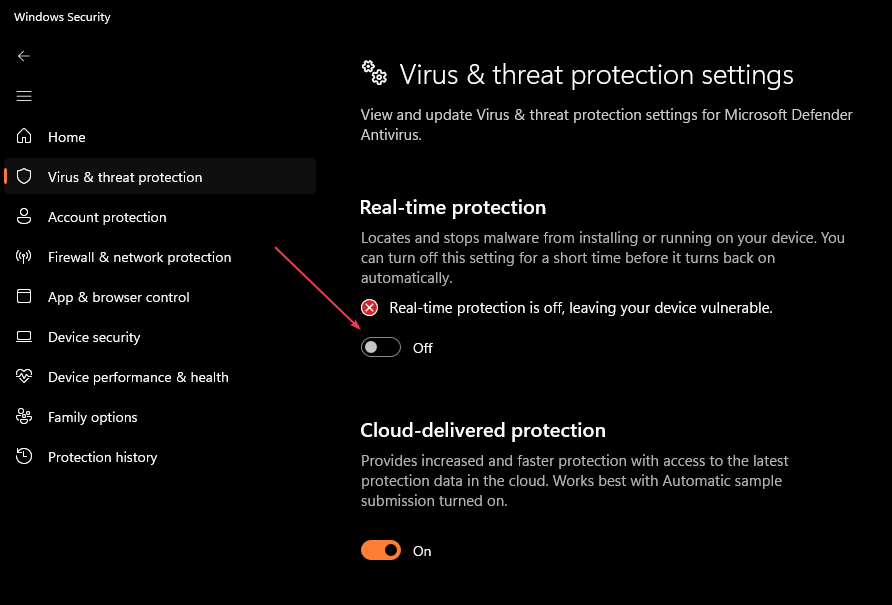
- Lukk Windows Security-vinduet og start PC-en på nytt for å sjekke om feilen er løst.
Windows Security-appen beskytter PC-en din mot skadelige filer og applikasjoner, men kan også krenke funksjonaliteten til Windows ved å hindre spesifikke tredjepartsapplikasjoner i å fungere.
3. Deaktiver Windows-brannmuren
- trykk Windows nøkkel, skriv Windows-sikkerhet, og treffer Tast inn.
-
Klikk på Brannmur og nettverksbeskyttelse og velg eventuelle nettverksprofiler – Domene, privat eller offentlig.
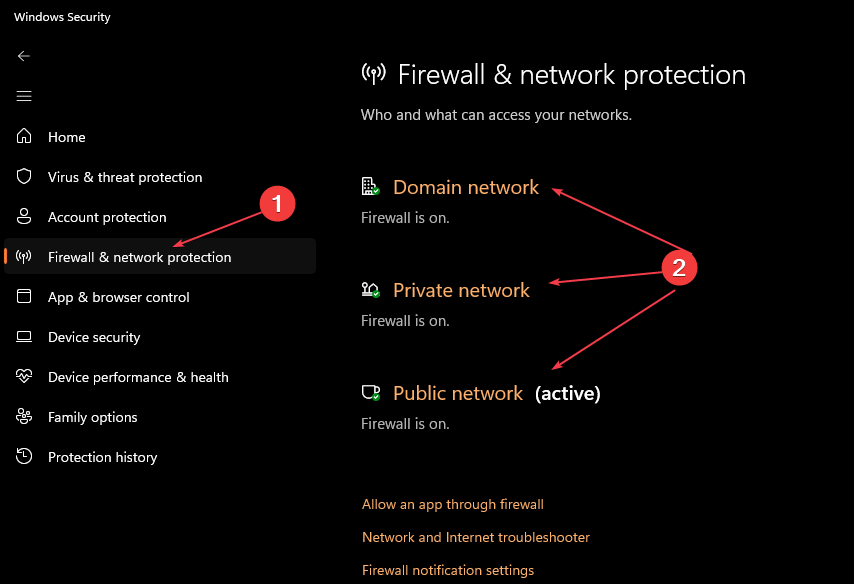
- Under Microsoft Defender brannmur, klikk på veksleknappen for å slå den på eller av.

Brannmuren er en av Windows' beste sikkerhetsfunksjoner som holder PC-en din trygg ved blokkere uønskede og skadelige forbindelser på din PC.
Imidlertid kan brannmurer utilsiktet blokkere legitime Windows-operasjoner som fører til feil som 0x800700E1; midlertidig deaktivering av brannmuren kan bidra til å fikse feilen.
- 9 måter å fikse IPv6 Ingen Internett-tilgang på
- Hva er Event ID 158 og hvordan fikser du det raskt
- Fix: Kan ikke slette mistenkelig fil fra Windows
- Løsning: LSA-databasen inneholder en intern inkonsekvens
- Filsystemfeil (-1073741819): Slik fikser du det
4. Skann etter virus
- trykk Windows nøkkel, skriv Windows-sikkerhet, og treffer Tast inn.
- Klikk på Virus- og trusselbeskyttelse i neste vindu. Under Aktuelle trusler seksjon, klikk på Skannealternativer.

- Velg Full skanning alternativet og klikk Skann nå for å starte skanningen og vente til Windows skanner etter skadelige filer på PC-en.

Hvis du opplever feilen 0x800700E1, kan det å kjøre en virusskanning hjelpe deg med å fikse feilen. Du kan også sjekke ut beste åpen kildekode-antivirusprogrammer tilgjengelig for Windows.
Mer spesifikt anbefaler vi på det sterkeste å skanne PC-en med flerlags antivirus som tilbyr en høy gjenkjenningshastighet og kraftige verktøy for fjerning av skadelig programvare.
⇒ Skaff deg ESET Internet Security
5. Kjør SFC- og DISM-skanninger
- trykk Windows nøkkel, skriv cmd, og velg Kjør som administrator.
- Klikk Ja i Brukerkontokontroll (UAC) vindu.
- I ledetekstvinduet skriver du inn følgende kommando og trykker Tast inn:
sfc /scannow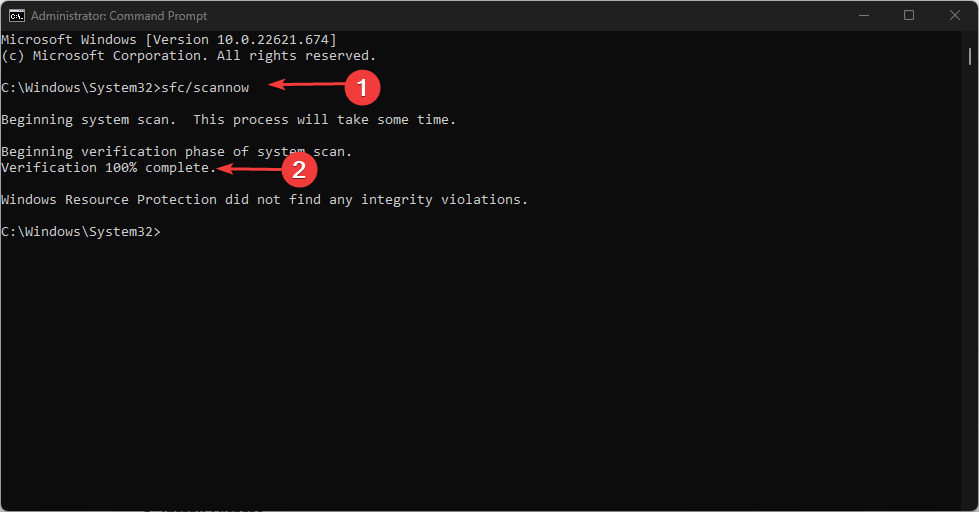
- Skriv deretter inn følgende og trykk Tast inn:
DISM.exe /Online /Cleanup-Image / Restorehealth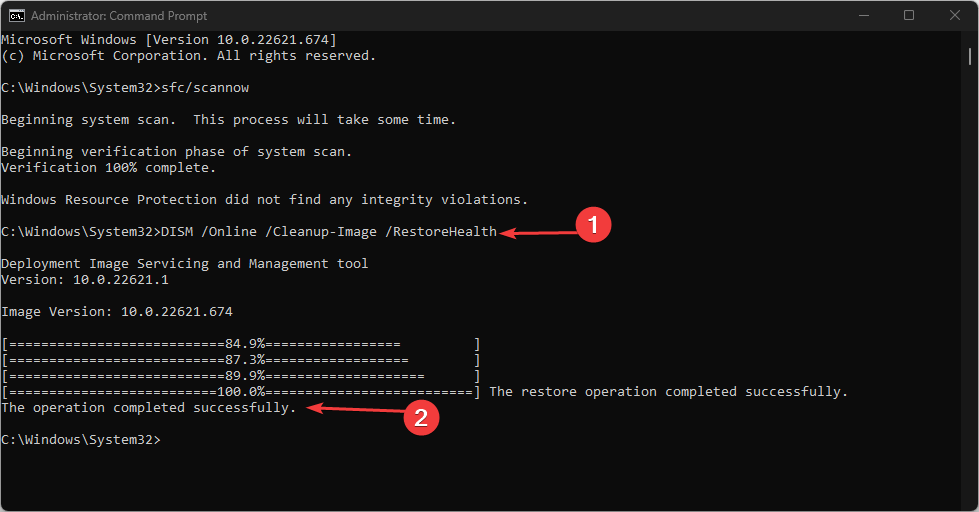
- Vent til skanningen er fullført, lukk ledeteksten og start PC-en på nytt for å sjekke om feilen er rettet.
Korrupte systemfiler kan utløse feil på Windows-PCer; hvis PC-en har slike filer kjørende, kan det forårsake 0x800700E1-feilen. Du kan sjekke ut vår guide for hvordan du fikser problemet Windows ressursbeskyttelsesfeil på Windows.
0x800700E1-feilen er standard blant Windows-brukere og utløses vanligvis under en Windows-sikkerhetskopi eller filoverføring; Uansett hva som er årsaken til feilen, kan du fikse den ved å følge trinnene som er oppført i denne artikkelen.
Du kan også sjekke ut vår guide som viser deg hvordan du kan fikse feilen operasjonen ble ikke fullført på Windows.
Hvis du har andre spørsmål eller forslag om 0x800700E1 eller en Windows-feil, gi oss beskjed i kommentarene.


